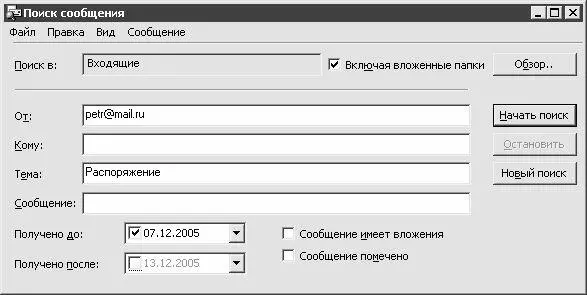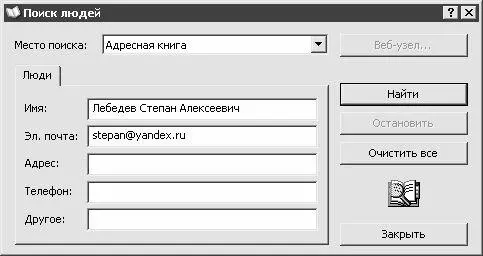Для перехода в режим поиска почтового сообщения следует выполнить команду главного меню Правка► Найти► Сообщение(данная команда активизируется также нажатием комбинации клавиш Ctrl+Shift+F) – в результате на экране откроется окно, изображенное на рис. 2.20.
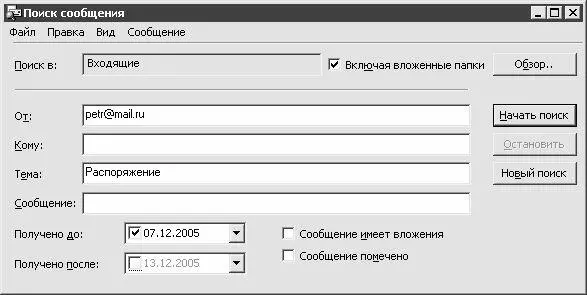
Рис. 2.20. Настройка параметров поиска почтового сообщения
В данном окне осуществляется настройка параметров поиска.
В поле Поиск вотображается название папки с почтовыми сообщениями, на которой был установлен курсор в момент вызова данного окна. Изменить значение данного поля можно только с помощью кнопки Обзор– при нажатии на данную кнопку на экране открывается окно с перечнем папок, в котором необходимо выделить курсором требуемую папку и нажать кнопку ОК. Если в данном окне выбрать позицию Локальные папки, то поиск будет производиться во всех папках программы.
Если установлен флажок Включая вложенные папки, то в процессе поиска будут просматриваться также вложенные папки (при их наличии).
ПРИМЕЧАНИЕ
Вложенная папка – это папка, которая подчинена какой-либо папке (например, папка Входящие может иметь подпапки Работа, Семья, и др.). Для создания вложенной папки нужно выделить курсором папку, которой она будет подчинена, и выполнить команду контекстного меню Создать папку либо команду главного меню Файл►Папка►Создать (также для этого можно воспользоваться комбинацией клавиш Ctrl+Shift+E). В результате на экране откроется окно Создание папки, в котором следует с клавиатуры ввести название создаваемой папки и нажать кнопку ОК.
Затем в полях От, Кому, Темаи Сообщениезадаются соответствующие параметры поиска: отправитель почтового сообщения, его получатель, тема сообщения и фрагмент текста сообщения. Все перечисленные значения вводятся с клавиатуры. Заполнение всех этих полей необязательно – можно указать, например, только получателя либо только тему письма.
В полях Получено дои Получено послеможно при необходимости указать временной интервал поиска. Например, если точно известно, что искомое почтовое сообщение поступило до 15 декабря 2005 года, то для ускорения поиска можно в поле Получено доустановить флажок и указать дату 15.12.2005.
С помощью установки флажков Сообщение имеет вложенияи Сообщение помеченоможно включить дополнительные параметры поиска. Если установлен первый флажок, то поиск будет вестись только среди почтовых сообщений, которые имеют прикрепленные файлы. Во втором случае в процессе поиска будут игнорироваться все почтовые сообщения, кроме помеченных сообщений.
ВНИМАНИЕ
Запустить процесс поиска можно будет только после того, как задано хотя бы одно условие поиска.
Процесс поиска инициируется нажатием кнопки Начать поиск. После нажатия данной кнопки становится доступной кнопка Остановить, предназначенная для досрочного прекращения поиска. Результаты поиска отображаются в специальной панели, которая открывается внизу окна после завершения поиска.
Чтобы начать поиск заново с этими же параметрами, необходимо повторно нажать кнопку Начать поиск. Чтобы очистить все поля данного окна, следует воспользоваться кнопкой Новый поиск.
Для перехода в режим поиска контактов либо адресатов (иначе говоря – людей) предназначена команда главного меню Правка► Найти► Людей, которая вызывается также нажатием комбинации клавиш Ctrl+E. При выполнении данной команды на экране открывается окно, которое представлено на рис. 2.21.
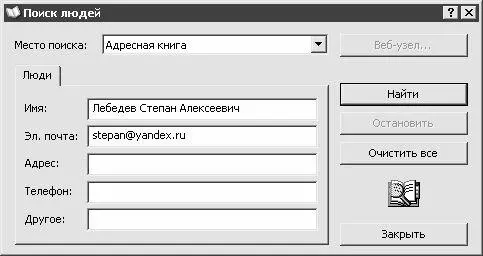
Рис. 2.21. Настройка параметров поиска людей
В данном окне осуществляется настройка параметров поиска.
В верхней части окна в поле Место поискавыбирается требуемая область поиска. Выбор осуществляется из раскрывающегося списка, который включает в себя перечень книг и служб каталогов Интернета, по которым можно выполнять поиск, а также значение Адресная книга. Если в данном поле выбрано любое значение, кроме Адресная книга, то окно Поиск людейбудет состоять из двух вкладок: Людии Дополнительно. Если же установлено значение Адресная книга, то в окне будет отображаться только вкладка Люди(рис. 2.21). Рассмотрим содержимое обеих вкладок.
На вкладке Людив поле Имяс клавиатуры вводится имя искомого адресата. При вводе имени следует обращать внимание на точность ввода; иначе говоря – введенное здесь значение должно совпадать с именем, указанным в адресной книге либо в службе каталогов Интернета. Например, если в адресной книге адресат внесен под именем Иван, то и на вкладке Люди в поле Имянеобходимо ввести значение Иван, а не Ванялибо еще какое-то. В поле Эл. почтауказывается электронный адрес контакта, который также должен совпадать с адресом, указанным в адресной книге либо службе каталогов Интернета. Например, если в адресной книге указан адрес ivan@mail.ru, то именно этот адрес должен быть введен в поле Эл. почта, а не, допустим, ivan@yandex.ru.
Читать дальше
Конец ознакомительного отрывка
Купить книгу